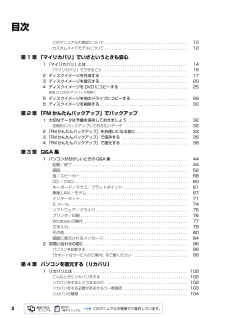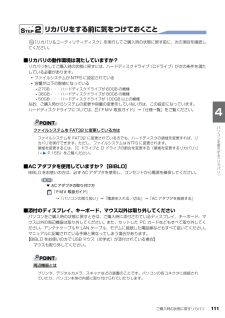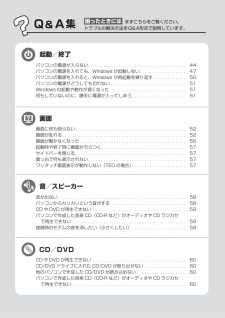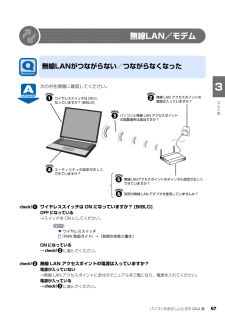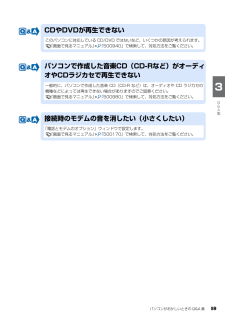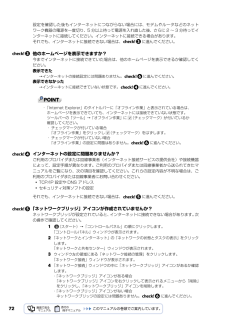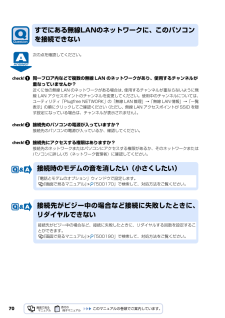Q&A
取扱説明書・マニュアル (文書検索対応分のみ)
"モデム"4 件の検索結果
"モデム"11 件の検索結果
全般
質問者が納得起動後しばらくは繋がるわけですから設定などは間違っていないようですね。そうなると問題はモデムにあるような気がします。試しにモデムの電源を抜いてみましょう。で、1時間くらい放置しましょう。その後つないでダメだったら別の原因を探りましょう。
5630日前view68
全般
質問者が納得いいえ、ちゃんとした無線であれば再接続はあまりありません。無線親機や内蔵無線のファームウェアやドライバーが古いと不具合があることがよくあります。最新版を適用してみて下さい。パソコンの型番「NF70W」の内蔵無線LANを調べてみると「インテル(R) ワイヤレス WiFi Link 4965AG / 3945ABG」のような気がします。この内蔵無線LANだとドライバーがver.12.4.3以降でないと間違いなく安定しません。富士通のダウンロードではver.11.5.1.15までしかダウンロードできないのでインテ...
5658日前view30
全般
質問者が納得Yahoo BBのルータ兼モデムは無線機能がありますか?無線機能が無ければ、無線ルータを購入する必要があります。で、PCのほうは無線内蔵なので、無線ルータの親機だけ購入すれば無線ネットできますよ。
6419日前view24
全般
質問者が納得モデムのせいではなく、モニタの設定が変わったからでしょう。多分、低解像度の表示を、ドットバイドットで行うようになってるんでしょうね。メーカーによって言い方は違いますが、「ズーム」とか「拡大」とか、そういうモードがあると思いますから、それに替えてみてください。具体的な手順はマニュアルを参照のこと。
6305日前view94
2目次このマニュアルの表記について . . . . . . . . . . . . . . . . . . . . . . . . . . . . . . . . . . . . . 10カスタムメイドモデルについて . . . . . . . . . . . . . . . . . . . . . . . . . . . . . . . . . . . . . 12第 1 章 「マイリカバリ」でいざというときも安心1 「マイリカバリ」とは . . . . . . . . . . . . . . . . . . . . . . . . . . . . . . . . . . . . . . . . . . . . . 14「マイリカバリ」でできること . . . . . . . . . . . . . . . . . . . . . . . . . . . . . . . . . . . . . 152 ディスクイメージを作成する . . . . . . . . . . . . . . . . . . . . . . . . . . . . . . . . . . . . . . ...
ご購入時の状態に戻すリカバリ 111目的に合わせてお読みくださいリカバリをする前に気をつけておくこと「リカバリ&ユーティリティディスク」を実行してご購入時の状態に戻す前に、次の項目を確認してください。■リカバリの動作環境は満たしていますか?リカバリをしてご購入時の状態に戻すには、ハードディスクドライブ(Cドライブ)が次の条件を満たしている必要があります。・ファイルシステムが NTFS に設定されている・容量が以下の数値になっている-27GB・・・ハードディスクドライブが 60GB の機種-36GB・・・ハードディスクドライブが 80GB の機種-50GB・・・ハードディスクドライブが 100GB 以上の機種なお、ご購入時からシステムの変更や容量の変更をしていない方は、この設定になっています。ハードディスクドライブについては、 『FMV 取扱ガイド』→「仕様一覧」をご覧ください。ファイルシステムを FAT32 に変更している方は■AC アダプタを使用していますか?[BIBLO]BIBLO をお使いの方は、必ず AC アダプタを使用し、コンセントから電源を確保してください。▼ AC アダプタの取り付け方→「パソコ...
パソコンの電源が入らない. . . . . . . . . . . . . . . . . . . . . . . . . . . . . . . . . . . . . . 44パソコンの電源を入れても、Windows が起動しない. . . . . . . . . . . . . . . . . . 47パソコンの電源を入れると、Windows が再起動を繰り返す. . . . . . . . . . . . . 50パソコンの電源がどうしても切れない . . . . . . . . . . . . . . . . . . . . . . . . . . . . . 51Windows の起動や動作が遅くなった . . . . . . . . . . . . . . . . . . . . . . . . . . . . . 51何もしていないのに、勝手に電源が入ってしまう. . . . . . . . . . . . . . . . . . . . .51画面に何も映らない. . . . . . . . . . . . . . . . . . . . . . . . . . . . . . . ....
マウスポインタが動かない、キーボードが操作できない . . . . . . . . . . . . . . . 61ワイヤレスキーボードやワイヤレスマウスが使えなくなった (ワイヤレスキーボード・ワイヤレスマウスの場合). . . . . . . . . . . . . . . . . 64ワイヤレスキーボードで勝手に文字が入力される . . . . . . . . . . . . . . . . . . . . 65ワイヤレスキーボードの操作中に、キーを押し続けた状態になったり、 音量設定が不安定になったりする . . . . . . . . . . . . . . . . . . . . . . . . . . . . . . 65マウスポインタが勝手に移動する(ワイヤレスマウスの場合) . . . . . . . . . . . 65マウスポインタが勝手に移動する(BIBLO の場合). . . . . . . . . . . . . . . . . . . 65タッチパネルでペンが使えない(LOOX P シリーズの場合) . . . . . . . . . . . . 66無線 LAN ...
パソコンがおかしいときの Q&A 集 67目的に合わせてお読みください無線 LAN /モデム次の点を順番に確認してください。ワイヤレススイッチは ON になっていますか? [BIBLO]OFF になっている→スイッチを ON にしてください。▼ ワイヤレススイッチ『FMV 取扱ガイド』 →「各部の名称と働き」 ON になっている→ に進んでください。無線 LAN アクセスポイントの電源は入っていますか?電源が入っていない→無線 LAN アクセスポイントに添付のマニュアルをご覧になり、電源を入れてください。電源が入っている→ に進んでください。無線LANがつながらない/つながらなくなったワイヤレススイッチは ON になっていますか? [BIBLO]無線 LAN アクセスポイントの電源は入っていますか?パソコンと無線 LAN アクセスポイントの設置場所は適当ですか?ユーティリティの設定が正しくできていますか?無線LANアクセスポイントのチャンネル設定が正しくできていますか?別売の無線 LAN アダプタを使用していませんか?
パソコンがおかしいときの Q&A 集 59目的に合わせてお読みくださいCDやDVDが再生できないこのパソコンに対応している CD/DVD ではないなど、いくつかの原因が考えられます。『画面で見るマニュアル』 「500940」で検索して、対処方法をご覧ください。パソコンで作成した音楽CD(CD-Rなど)がオーディオやCDラジカセで再生できない一般的に、パソコンで作成した音楽 CD(CD-R など)は、オーディオや CD ラジカセの機種などによっては再生できない場合がありますのでご留意ください。『画面で見るマニュアル』 「500980」で検索して、対処方法をご覧ください。接続時のモデムの音を消したい(小さくしたい)「電話とモデムのオプション」ウィンドウで設定します。『画面で見るマニュアル』 「500170」で検索して、対処方法をご覧ください。
パソコンがおかしいときの Q&A 集 71目的に合わせてお読みくださいインターネット次の順番で確認してください。 1 つの作業を行うごとに、問題が解決しているか確認することをお勧めします。ケーブルは正しく接続されていますか?いったんパソコンの電源を切り、ケーブルの接続を確認してください。正しく接続されていなかった場合、ご利用のプロバイダまたは回線事業者から送られてきたマニュアルをご覧になり、ケーブルを接続し直してください。接続し直した後もインターネットにつながらない場合は、 に進んでください。ネットワーク機器の電源は入っていますか?正常に動いていますか?電源が入っていない→ネットワーク機器に添付のマニュアルをご覧になり、電源を入れてください。電源が入っている→モデムやルータのランプが正常に点灯しているか、設定は正しいか確認してください。インターネットがつながらない/つながらなくなったケーブルは正しく接続されていますか?ネットワーク機器の電源は入っていますか?正常に動いていますか?他のホームページを表示できますか?インターネットの設定に問題ありませんか?「ネットワークブリッジ」アイコンが作成されていませんか?
72設定を確認した後もインターネットにつながらない場合には、モデムやルータなどのネットワーク機器の電源を一度切り、5 分以上待って電源を入れ直した後、さらに 2 ~ 3 分待ってインターネットに接続してください。インターネットに接続できる場合があります。それでも、インターネットに接続できない場合は、 に進んでください。他のホームページを表示できますか?今までインターネットに接続できていた場合は、他のホームページを表示できるか確認してください。表示できた→インターネットの接続設定には問題ありません。 に進んでください。表示できなかった→インターネットに接続できていない状態です。 に進んでください。インターネットの設定に問題ありませんか?ご利用のプロバイダまたは回線事業者(インターネット接続サービスの提供会社)や接続機器によって、設定手順が異なります。ご利用のプロバイダまたは回線事業者から送られてきたマニュアルをご覧になり、次の項目を確認してください。これらの設定内容が不明な場合は、ご利用のプロバイダまたは回線事業者にお問い合わせください。 ・TCP/IP 設定や DNS アドレス・セキュリティ対策ソフトの設定そ...
70次の点を確認してください。同一フロア内などで複数の無線 LAN のネットワークがあり、使用するチャンネルが重なっていませんか?近くに他の無線 LAN のネットワークがある場合は、 使用するチャンネルが重ならないように無線 LAN アクセスポイントのチャンネルを変更してください。使用中のチャンネルについては、ユーティリティ「Plugfree NETWORK」の「無線 LAN 管理」→「無線 LAN 情報」→「一覧 表示」の順にクリックしてご確認ください(ただし、無線 LAN アクセスポイントが SSID を隠す設定になっている場合は、チャンネルが表示されません)。接続先のパソコンの電源が入っていますか?接続先のパソコンの電源が入っているか、確認してください。接続先にアクセスする権限はありますか?接続先のネットワークまたはパソコンにアクセスする権限があるか、そのネットワークまたはパソコンに詳しい方(ネットワーク管理者)に確認してください。すでにある無線LANのネットワークに、このパソコンを接続できない接続時のモデムの音を消したい(小さくしたい)「電話とモデムのオプション」ウィンドウで設定します。『画面で見るマ...
40今までお使いになっていたパソコンの設定を移行するこのパソコンには、今までお使いになっていたパソコンの設定や必要なデータの移行をガイドする「PC 乗換ガイド」というソフトウェアが用意されています。このソフトウェアを使うと、インターネットの利用環境を、そのままこのパソコンで使うことができます。LOOX P シリーズには、 「PC 乗換ガイド」は添付されていません。・今までお使いになっていたパソコンが、次の OS の場合のみお使いいただけます。-Windows VistaTM Ultimate-Windows VistaTM Home Premium-Windows VistaTM Home Basic-Microsoft(R) Windows(R) XP Home Edition-Microsoft(R) Windows(R) XP Professional-Microsoft(R) Windows(R) 2000 Professional・「PC 乗換ガイド」を実行すると、このパソコンに設定した情報やデータに、お使いになっていたパソコンの情報が上書きされます。・Microsoft(R) Windows(R)...
- 1
- 1
- 2